如何添加 WordPress Square 插件以在您的网站上接受付款
已发表: 2023-03-02正在寻找有关如何安装 WordPress Square 插件并在您的网站上接受在线支付的简单指南?
Square 允许您在任何网站上接受信用卡付款。 无论您经营的是服务网站、电子商务商店还是会员平台,您都需要在 WordPress 网站上允许信用卡付款。 Square 是最受欢迎的支付网关之一,可以在您的网站上添加多种支付选项。
如果您必须从头开始编写代码,那么将支付网关集成到您的站点可能会非常麻烦。 那么,当您不知道如何编码时,您会怎么做? Square 插件是否值得研究?
简短的回答:是的。 使用 Square 插件可以帮助您在几分钟内开始接受付款,而无需一行代码。
在本文中,我们将向您展示如何安装 WordPress Square 插件并通过编写一行代码开始接受付款。 我们将在 10 分钟内完成。
听起来不错? 让我们开始吧。
为什么要在您的网站上使用 WordPress Square 插件?
Square 允许在您的 WordPress 网站上使用信用卡付款。 最好的部分是支付网关允许多种支付格式,包括定期支付。
信用卡是最受欢迎的支付方式之一。 如果您计划在不接受信用卡付款的情况下通过您的网站获利,那么您就是在浪费钱。
接受信用卡付款将提高您的转化率。 如果您运营的是电子商务网站,这也可以降低您的购物车放弃率。
在开始之前,您需要在您的网站上启用 HTTPS/SSL,以便您可以安全地接受信用卡付款。 如果您不确定如何操作,您可以按照这个简单的指南了解如何为您的 WordPress 网站获取免费的 SSL 证书。
如何将 WordPress Square 插件添加到在线商店
现在我们了解了为什么您应该使用 WordPress Square 插件以及使用 Square 的好处,是时候将 Square 支付添加到您的站点了。 有多个 WordPress 插件可以将 Stripe 集成到您的站点中。
我们建议使用 WPForms 接受 WordPress 上的 Square 付款。
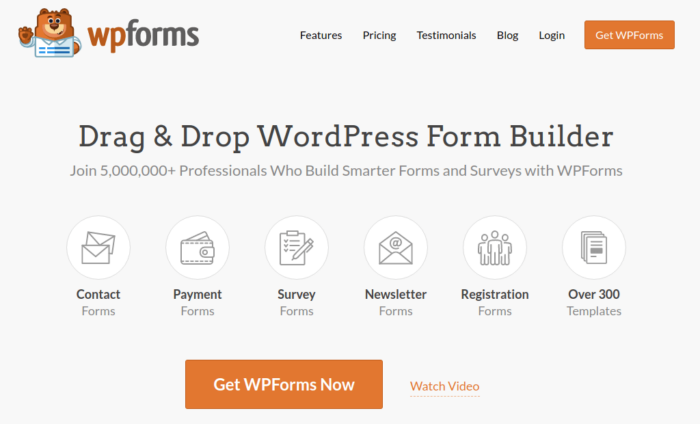
WPForms 是最强大的拖放式 WordPress 表单生成器。 使用该插件在几分钟内为您的 WordPress 网站构建一个完全自定义的表单非常容易。 WPForms 可以帮助您创建您能想到的任何类型的联系表格、付款表格、调查表格、注册表格和时事通讯选择表格。
他们在 Pro 版本中拥有超过 300 个经证明有效的模板。 您可以立即导入这些模板并在几分钟内启动表单。 WPForms 完全适合初学者。 任何人都可以使用它来创建强大的表单。
该插件仅附带核心要素。 因此,如果您的表单需要更多功能,您可以随时安装插件。 这使插件轻巧且易于使用。
使用 WPForms,您可以获得:
- 初学者友好的表单生成器
- 订购单
- 多步骤表格
- 电子邮件营销整合
- 条件字段逻辑
- 放弃表格运动
- 表单登陆页面
- 弹出联系表格
和更多。 最好的部分是您可以直接创建 WordPress 付款表格,使用 Square 接受付款。 您只需要一个 Square 帐户和 WPForms 插件即可开始使用。 查看我们的 WPForms 评论以获取更多详细信息或简单地跟随。
步骤 #1:安装并激活 WPForms 插件
您需要做的第一件事是安装并激活 WPForms 插件。 如果您以前从未安装过 WordPress 插件,请查看本指南,了解如何安装 WordPress 插件。
首先前往 WPForms 并选择一个计划:
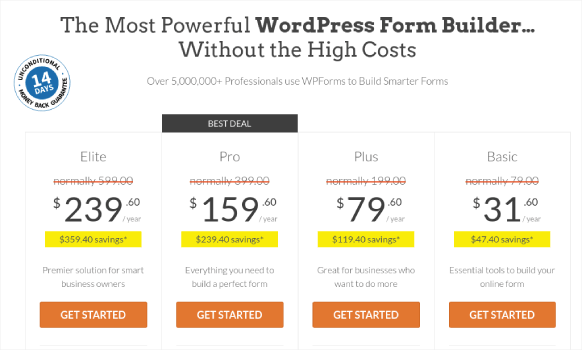
安装插件后,转到 WPForms 仪表板并下载插件:
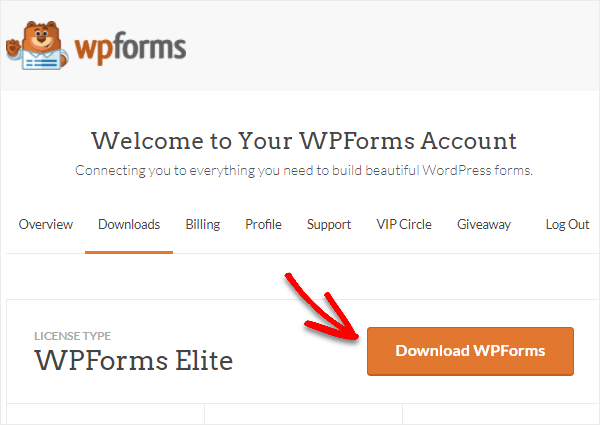
然后,将 zip 文件上传到您的 WordPress 站点,您就可以开始了!
步骤 #2:安装并激活 WPForms Square Addon
转到您的 WordPress 仪表板并单击WPForms » Addons :
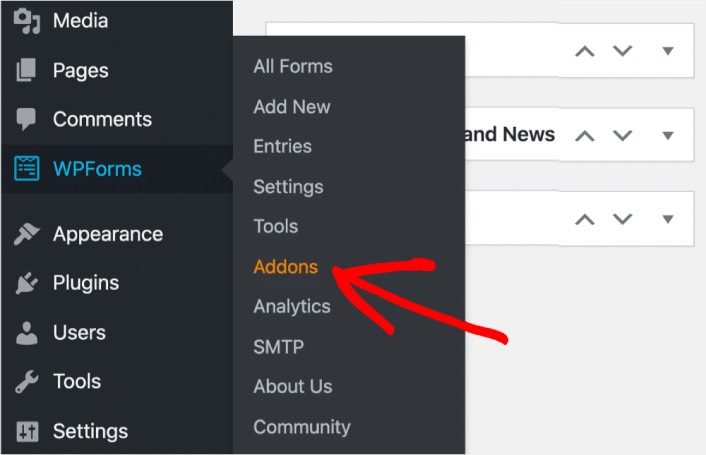
向下滚动到 Square 插件并单击Install :
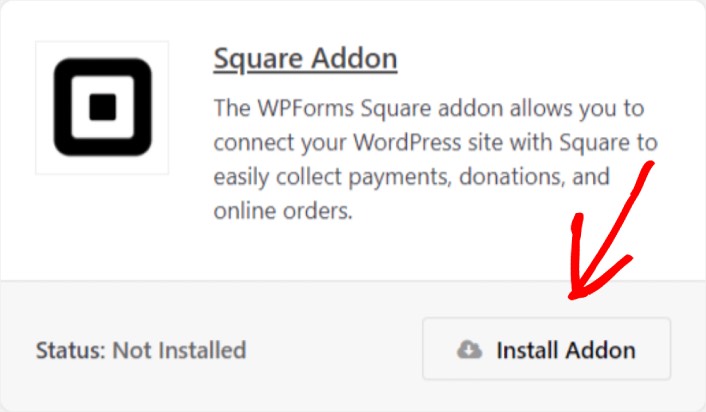
安装完插件后,单击激活。 接下来,我们将配置付款设置。 转到您的仪表板,单击WPForms » 设置,然后单击付款选项卡。 在货币下,选择您的货币:
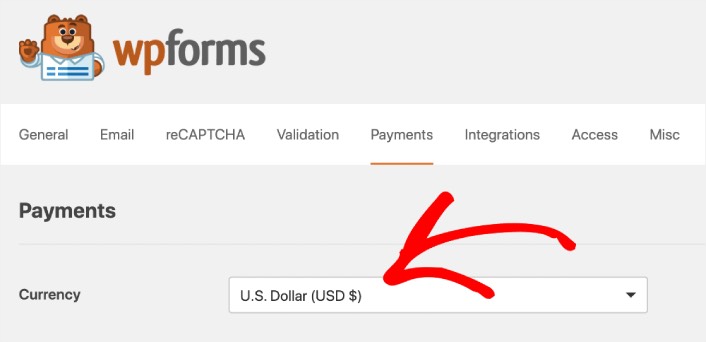
接下来,我们要将 Square 连接到 WPForms。
第 3 步:将您的 Square 帐户连接到您的 WordPress 网站
在付款设置页面中,向下滚动到Square部分并转到“连接状态”选项卡。 单击“与 Square 连接”按钮:
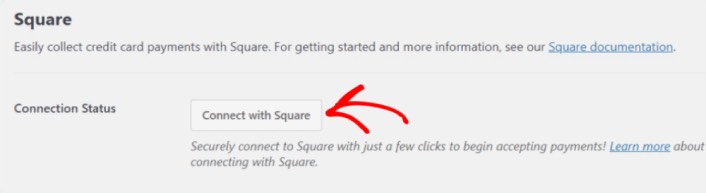
登录您的 Square 帐户并允许 WPForms 访问它请求的特定信息:
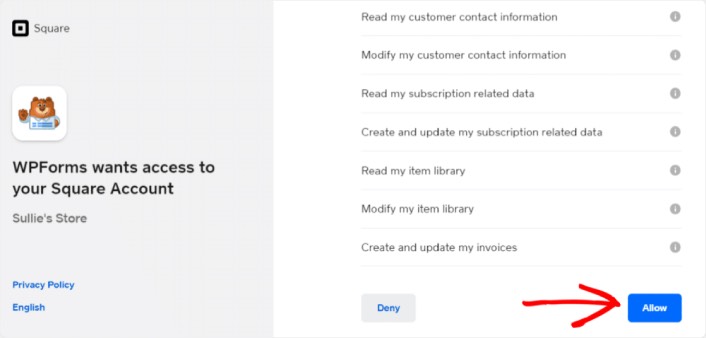
完成后,您将自动重定向回付款设置页面,您应该会看到连接状态为Active 。

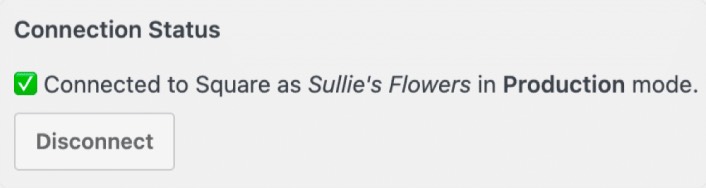
第 4 步:创建方形付款表单
现在 WPForms 已安装并激活,是时候创建订单了。 前往WPForms » 添加新的:
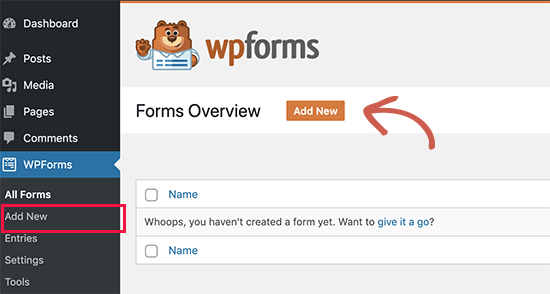
这将打开 WPForms 拖放表单构建器。 要创建新表单,请为其命名并选择您的表单模板。 要创建订单,我们将继续并选择账单/订单模板:
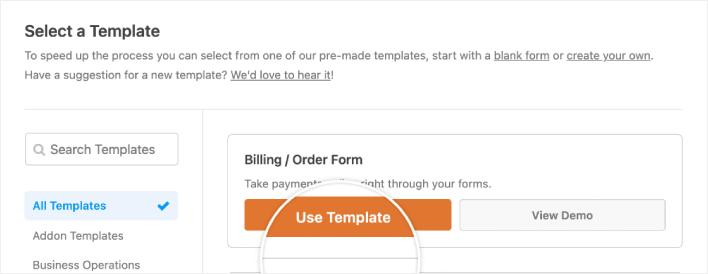
接下来,您需要修改可订购的商品。 向下滚动到模板包含的右侧的可用项目部分,然后单击它。
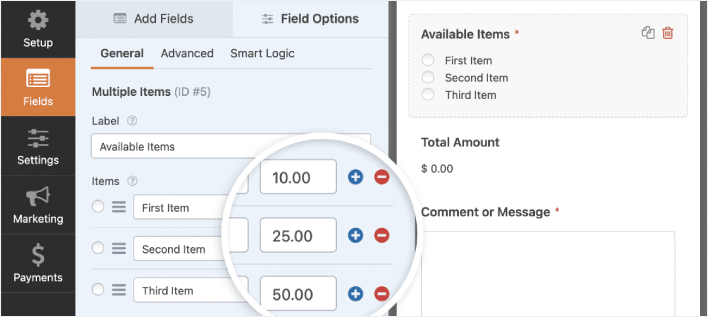
这将在左侧面板中打开字段选项。 您可以在此处重命名该字段、添加或删除订单项目以及更改价格。 当您完成自定义您的 WordPress 订单时,点击保存。
您还可以按照我们关于如何在 WordPress 中创建多步骤表单的帖子中的步骤使表单看起来很棒。 这是改善用户体验和降低购物车放弃率的好方法。 但我们将在本教程中坚持使用单个页面。
WPForms 与 PayPal、Authorize.Net、Square 和 Stripe 集成以接受信用卡付款。 我们已经安装了 Square 插件。 所以,只需添加一个 Square 支付字段:
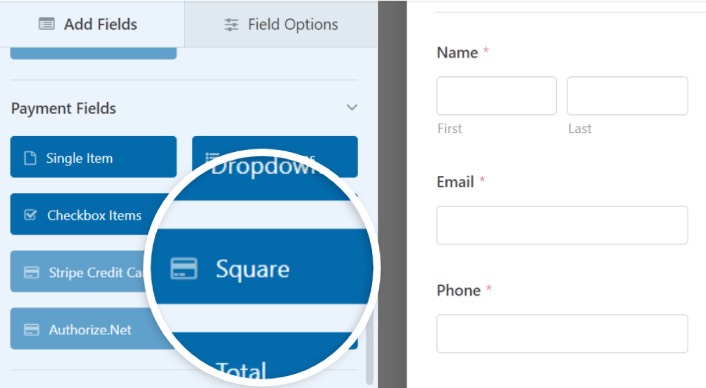
添加 Square 字段后,您将看到一条弹出消息以启用Square Payments 。
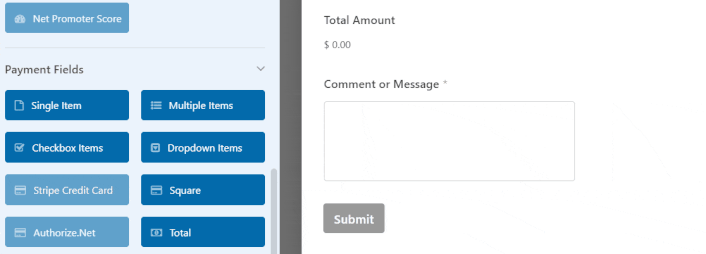
单击“确定”按钮关闭弹出窗口。
第 5 步:启用 Square Payments
在您的 WPForms 仪表板中,单击付款»广场:
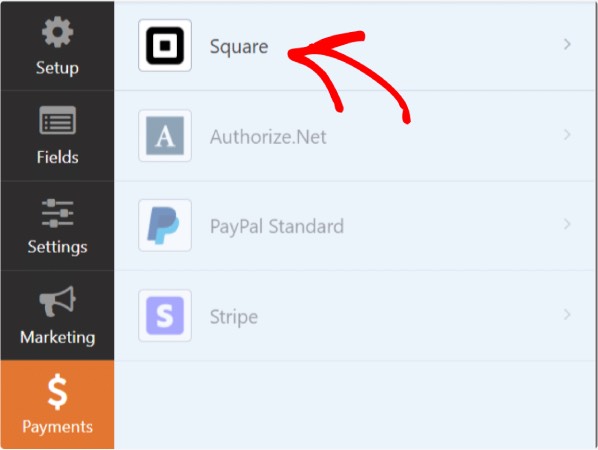
只需打开Enable Square Payment :
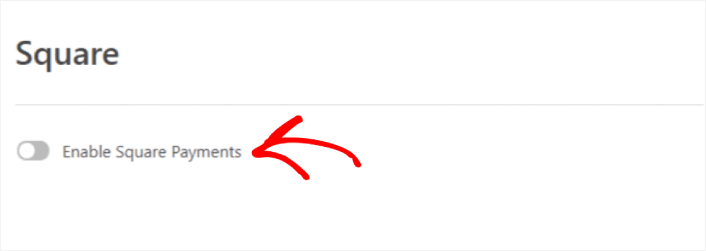
填写您的付款信息:
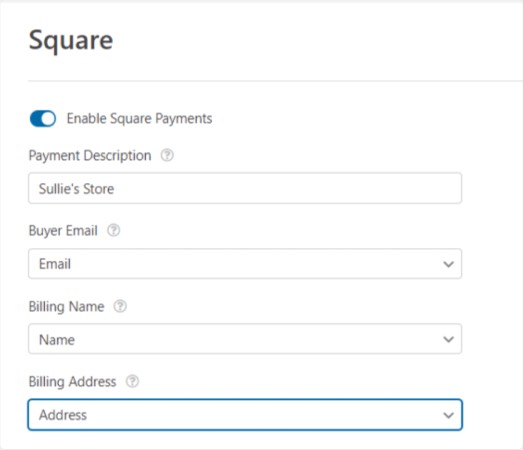
你完成了! 不要忘记点击保存。
步骤 #6:配置表单设置
接下来,您需要设置通知和确认。 前往设置 » 确认以配置确认设置:
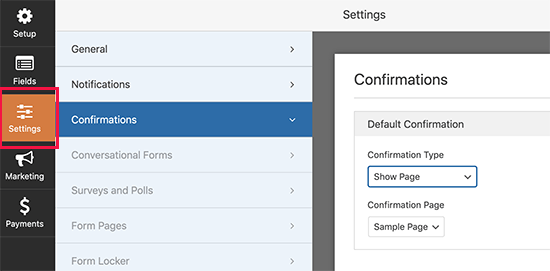
然后在同一菜单中,转到通知以配置您的通知消息:
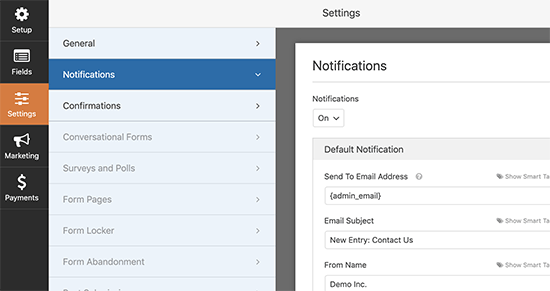
默认情况下,通知会发送到 WordPress 管理员邮箱。 因此,如果您希望将电子邮件发送到其他地方,例如您的销售主管的电子邮件 ID,您可以在此处执行此操作。
安装 WordPress Square 插件后要做什么
伙计们,这就是全部!
到目前为止,您已经创建了一个 WordPress 订单。 接下来,您应该设置表单放弃跟踪以降低表单放弃率。
之后,剩下的就是为您的网站产生流量,以便您的表单可以开始工作并开始转换。 一个简单的方法是开始使用推送通知。 发送推送通知是为您的网站产生重复流量的好方法。 如果您对此感兴趣,还应该查看这些文章:
- 推送通知费用:真的免费吗? (定价分析)
- 如何让您的 WordPress 博客获得更多流量(9 种简单方法)
- 如何提高您的 Web 推送通知选择加入率(7 种方法)
- 如何将 Web 通知 WordPress 插件添加到您的站点
我们建议使用 PushEngage 发送您的推送通知。 PushEngage 是世界排名第一的推送通知软件。 因此,如果您还没有,请立即开始使用 PushEngage。
